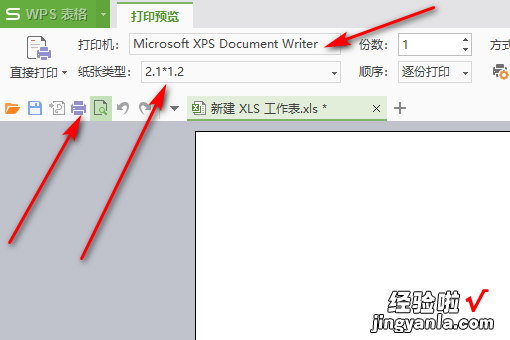经验直达:
- 怎么用excel做条形图
- 用excel怎么设置
一、怎么用excel做条形图
我们经常在APP、网上调查、评价等级、PPT展示等等地方看到过条形图,非常直观且漂亮,其实使用EXCEL就能轻而易举地制作出这种漂亮的条形图,本篇就来和大家分享一下制作条形图的方法 。
1.我们想利用表中的数据制作出每种烘焙产品喜好人数的条形图,这样可以通过人数的多少直观看出每种产品受喜爱的欢迎程度 。
2.选中数据 , 然后点击插入,选择条形图,选二维条形图中的第一个簇状条形图 。
3.点击后条形图出来了,但是看起来不够美观,下面我们继续对其进行改造,让它漂亮起来 。
4.点击数据图 , 然后选择添加数据标签 。
5.删除掉背景网格线,系列标识、X轴,然后将纵轴的刻度线设置为无 , 将颜色也设置为无,点击关闭 。
6.单击数据点,然后选择设置数据点格式,填充,选择纯色填充 , 选择想要的颜色,点击关闭 。
7.依次将其他的类别修改成目标颜色 , 就完成了直观漂亮的条形图 。
拓展资料:
条形图(bar chart)是用宽度相同的条形的高度或长短来表示数据多少的图形 。条形图可以横置或纵置,纵置时也称为柱形图(column chart) 。此外,条形图有简单条形图、复式条形 图等形式 。
条形图具有下列图表子类型:
1、簇状条形图和三维簇状条形图:簇状条形图比较各个类别的值 。在簇状条形图中 , 通常沿垂直轴组织类别,而沿水平轴组织数值 。三维簇状条形图以三维格式显示水平矩形,而不以三维格式显示数据 。
2、堆积条形图和三维堆积条形图:堆积条形图显示单个项目与整体之间的关系 。三维堆积条形图以三维格式显示水平矩形,而不以三维格式显示数据 。
3、百分比堆积条形图和三维百分比堆积条形图:此类型的图表比较各个类别的每一数值所占总数值的百分比大小 。三维百分比堆积条形图表以三维格式显示水平矩形 , 而不以三维格式显示数据 。
二、用excel怎么设置
打印特定大小的不干胶标签需要先添加纸张格式,然后使用Excel打印机即可 。
以win10系统为例,详细步骤如下:
1、点击【开始】,接着点击【设置】图标 。
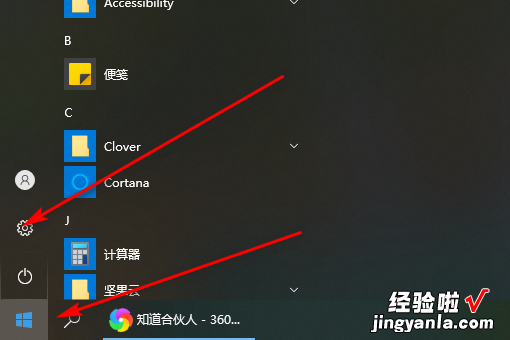
2、在弹出的新窗口选择【设备】 。
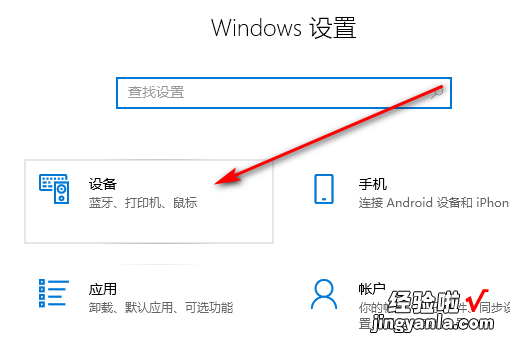
3、进入之后 , 左侧点击【打印机和扫描仪】 。
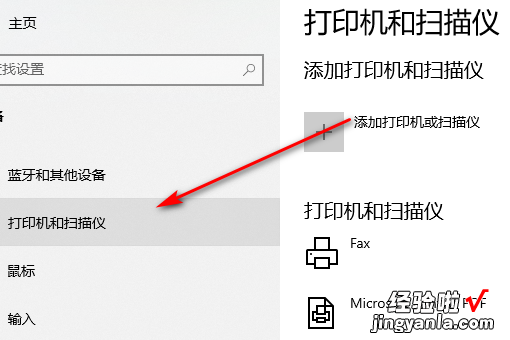
4、在页面右侧点击【打印服务器属性】 。
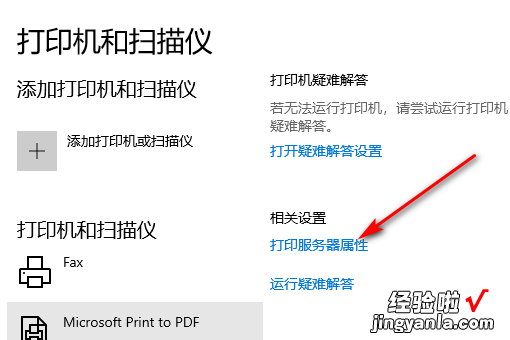
5、点击现有的纸张规格,勾选【创建新纸张规格】 , 输入规格名称 。
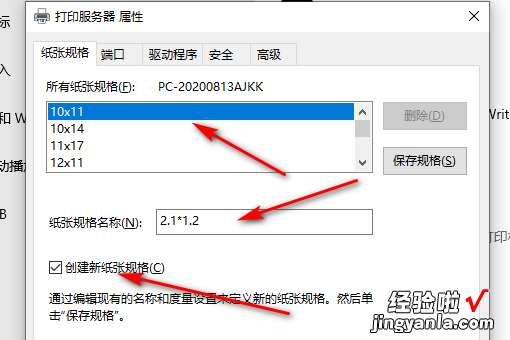
6、下方输入纸张大小,宽度为2.1,高度为1.2,点击【确定】完成纸张格式创建 。
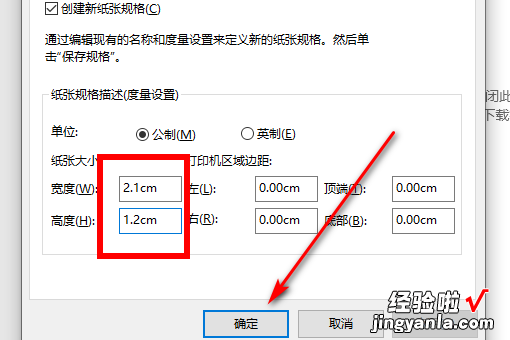
7、打开excel,输入需要打印的内容,然后点击【打印预览】 。
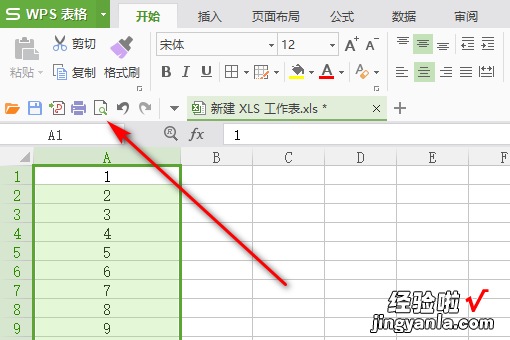
8、选择打印机,接着在纸张类型中选择之前创建好的格式 , 接着点击打印即可 。
【用excel怎么设置 怎么用excel做条形图】